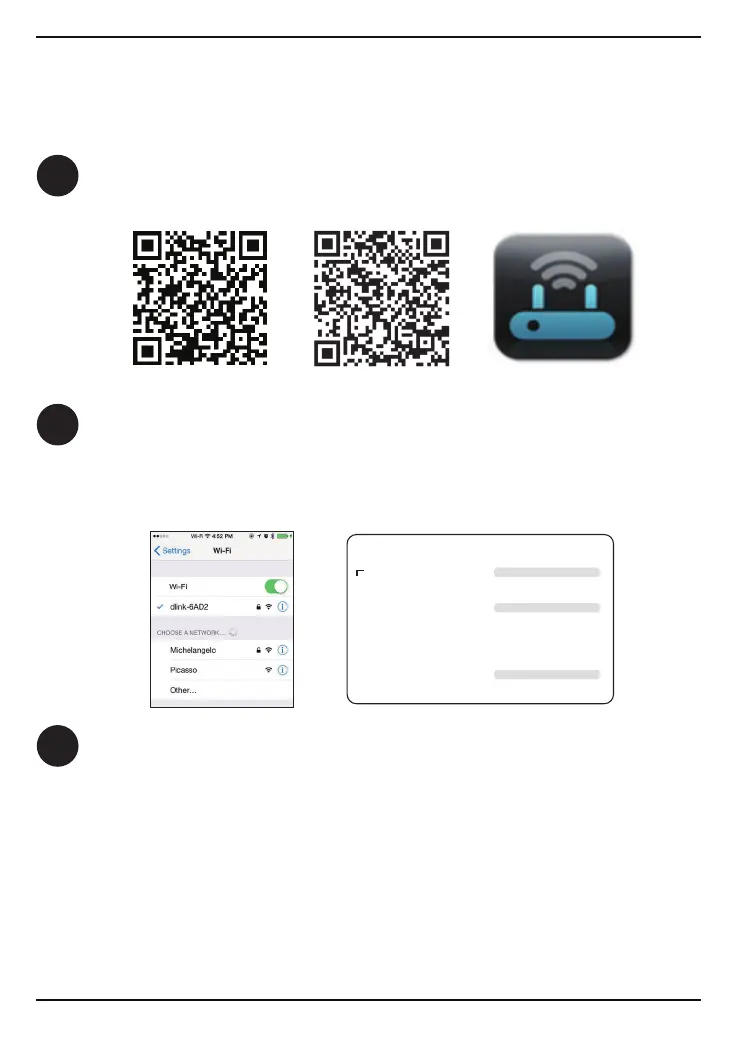Guide d’installation rapide du DAP-1610 7
Conguration du DAP-1610
de QRS Mobile
1
Scannez le code ci-dessous ou recherchez «QRS Mobile» (App Store ou
Google Play) pour télécharger l’application QRS Mobile sur votre iPhone,
iPad ou appareil Android.
Une fois l’application installée, vous pouvez congurer votre routeur.
Connectez-vous sans l au routeur en allant dans l’utilitaire sans l de
votre périphérique. Recherchez le nom du réseau sans l indiqué sur la
carte/étiquette de conguration du Wi-Fi fournie. Sélectionnez le réseau,
puis saisissez le mot de passe Wi-Fi.
2
3
iOS
Android QRS Mobile App
Nom Wi-Fi (SSID) :
dlink-xxxx
Mot de passe Wi-Fi :
xxxxxxxx
Nom Wi-Fi (SSID) :
Mot de passe Wi-Fi :
Votre conguration
Nom d’utilisateur : “Admin”
Mot de passe :
Nom d’utilisateur : “Admin”
Mot de passe : (laissez le champ vide)
DCCAROOWIFI0020
Informations pour la conguration Wi-Fi de D-Link
Conguration par défaut
Une fois connecté, tapez sur l’icône QRS Mobile sur votre appareil
mobile, puis tapez sur Start (Démarrer) pour continuer. Veuillez suivre
les instructions à l’écran pour terminer la conguration.
SmartConnect : SmartConnect est activé par défaut sur cet prolongateur de
portée. SmartConnect dirige automatiquement votre appareil vers la bande sans l
optimale en fonction du trac réseau actuel. Lorsque cette option est activée, vous
ne verrez qu’un seul réseau sans l depuis votre prolongateur de portée.
Remarque : Pour vous reconnecter à votre routeur, lancez votre utilitaire sans
l, sélectionnez le nouveau réseau Wi-Fi que vous avez créé, puis saisissez votre
nouveau mot de passe Wi-Fi.
